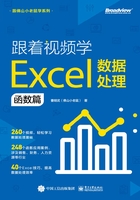
2.4 日期和时间函数
2.4.1 YEAR:年函数
公式:=YEAR(serial_number)
要注意的知识点
第1点:YEAR函数用于提取日期中的年份。
第2点:此函数只有一个参数。
第3点:日期作为此函数的参数。
案例64 使用YEAR函数提取日期中的年份
案例及公式如下图所示。使用YEAR函数可以提取A1单元格中的日期的年份。

公式
=YEAR(A1)
公式解释
因为2017-11-11中的年份是2017,所以公式=YEAR(A1)返回2017。
本案例视频文件:02/案例64 使用YEAR函数提取日期中的年份
2.4.2 MONTH:月函数
公式:=MONTH(serial_number)
要注意的知识点
第1点:MONTH函数用于提取日期中的月份。
第2点:此函数只有一个参数。
第3点:日期作为此函数的参数。
案例65 使用MONTH函数提取日期中的月份
案例及公式如下图所示。使用MONTH函数可以提取A1单元格中的月份。
公式
=MONTH(A1)
公式解释
A1单元格中的值是2017-11-11,其月份是11,所以公式=MONTH(A1)返回11。

本案例视频文件:02/案例65 使用MONTH函数提取日期中的月份
2.4.3 DAY:日函数
公式:=DAY(serial_number)
要注意的知识点
第1点:DAY函数用于提取日期中的日。
第2点:此函数只有一个参数。
第3点:日期作为此函数的参数。
案例66 使用DAY函数提取日期中的日
案例及公式如下图所示。使用DAY函数可以提取A1单元格中的日。

公式
=DAY(A1)
公式解释
因为2017-11-11中的日是11,所以公式=DAY(A1)返回11。
本案例视频文件:02/案例66 使用DAY函数提取日期中的日
2.4.4 DATE:日期函数
公式:=DATE(year,month,day)
要注意的知识点
第1点:DATE函数返回的是一个日期。
第2点:此函数有3个参数,第1参数:年;第2参数:月;第3参数:日。
案例67 使用DATE函数根据年、月、日返回“年-月-日”格式的日期
案例及公式如下图所示。使用DATE函数可以根据年、月、日返回“年-月-日”格式的日期。

公式
=DATE(A2,B2,C2)
公式解释
DATE函数返回的是一个日期,第1参数是年(2017),第2参数是月(11),第3参数是日(11),所以返回的是2017-11-11。
本案例视频文件:02/案例67 使用DATE函数根据年、月、日返回“年-月-日”格式的日期
2.4.5 EOMONTH:月末函数
公式:=EOMONTH(start_date,months)
要注意的知识点
第1点:EOMONTH函数返回第2参数指定月份的最后一天。
第2点:此函数有两个参数,第1参数:日期;第2参数:指定在第1参数的月份上加多少个月,如果第2参数是0,就表示第1参数当月的最后一天,如果第2参数是正数,就在第1参数的月份上加上第2参数的值,如果第2参数是负数,就在第1参数的月份上减去第2参数的值。
案例68 使用EOMONTH函数统计每个月有多少天
案例及公式如下图所示。使用EOMONTH函数可以统计2018年的每个月有多少天。

公式
=DAY(EOMONTH(A1,0))
公式解释
EOMONTH(A1,0):第1参数是日期,第2参数是0,表示返回本日期当月的最后一天。然后用DAY函数把这个月的天数提取出来。
本案例视频文件:02/案例68 使用EOMONTH函数统计每个月有多少天
2.4.6 HOUR:时函数
公式:=HOUR(serial_number)
要注意的知识点
第1点:HOUR函数用于根据时间返回小时数。
第2点:此函数只有一个参数。
案例69 使用HOUR函数提取时间中的小时数
案例及公式如下图所示。使用HOUR函数可以提取A1单元格中的小时数。

公式
=HOUR(A1)
公式解释
A1单元格中的值是14:05:28。14:05:28的小时数是14,所以=HOUR(A1)返回14。
本案例视频文件:02/案例69 使用HOUR函数提取时间中的小时数
2.4.7 MINUTE:分函数
公式:=MINUTE(serial_number)
要注意的知识点
第1点:MINUTE函数用于根据时间返回分钟数。
第2点:此函数只有一个参数。
案例70 使用MINUTE函数提取时间中的分钟数
案例及公式如下图所示。使用MINUTE函数可以提取A1单元格中的分钟数。

公式
=MINUTE(A1)
公式解释
A1单元格中的值是14:05:28。14:05:28中的分钟数是5,所以=MINUTE(A1)返回5。
本案例视频文件:02/案例70 使用MINUTE函数提取时间中的分钟数
2.4.8 SECOND:秒函数
公式:=SECOND(serial_number)
要注意的知识点
第1点:SECOND函数用于根据时间返回秒数。
第2点:此函数只有一个参数。
案例71 使用SECOND函数提取时间中的秒数
案例及公式如下图所示。使用SECOND函数可以提取A1单元格中的秒数。

公式
=SECOND(A1)
公式解释
A1单元格中的值是14:05:28。14:05:28的秒数是28,所以=SECOND(A1)返回28。
本案例视频文件:02/案例71 使用SECOND函数提取时间中的秒数
2.4.9 NOW:系统时间函数
公式:=NOW()
要注意的知识点
第1点:NOW函数没有参数,返回当前系统的日期和时间。
第2点:使用此函数的前提条件是电脑系统的时间是对的。
案例72 使用NOW函数返回当前日期和时间
案例及公式如下图所示。使用NOW函数可以返回当前日期和时间。

公式
=NOW()
公式解释
我写这个函数的时间是2019-11-11 14:27,所以这个函数返回的是2019-11-11 14:27。
本案例视频文件:02/案例72 使用NOW函数返回当前日期和时间
2.4.10 TODAY:系统日期函数
公式:=TODAY()
要注意的知识点
第1点:TODAY函数没有参数,返回现在的日期。
第2点:使用此函数的前提条件是电脑系统的日期是对的。
案例73 使用TODAY函数返回当前日期
案例及公式如下图所示。使用TODAY函数可以返回当前日期。

公式
=TODAY()
公式解释
我写这个函数的日期是2019-11-11,所以这个函数返回的是2019-11-11。
本案例视频文件:02/案例73 使用TODAY函数返回当前日期
2.4.11 WEEKDAY:计算星期几函数
公式:=WEEKDAY(serial_number,return_type)
要注意的知识点
第1点:WEEKDAY函数可以计算日期是星期几。
第2点:此函数有两个参数,第1参数:要处理的日期;第2参数:将哪一天当作一个星期的第一天。
第3点:第2参数用2符合中国人的习惯,因为中国人习惯星期一是一个星期的第一天,星期天是一个星期的最后一天,也就是第7天。
第4点:第2参数用1,则星期日是一个星期的第一天,星期六是一个星期的最后一天。
案例74 使用WEEKDAY函数高亮显示星期六和星期日
使用WEEKDAY函数可以高亮显示星期六和星期日,可以在“新建格式规则”对话框中设置,如下图所示。

公式
=WEEKDAY(A$1,2)>5
公式解释
WEEKDAY函数的第1参数:要处理的日期。
WEEKDAY函数的第2参数为2,表示星期六是一个星期的第6天,星期天是一个星期的第7天,所以设置WEEKDAY返回的值大于5表示返回的不是星期六就是星期天。
操作步骤
步骤1:选中单元格区域A1:I2。
步骤2:选择“开始”—“样式”—“条件格式”—“新建规则”选项,如左下图所示。
步骤3:在弹出的对话框中选择“使用公式确定要设置格式的单元格”选项,在“为符合此公式的值设置格式”文本框中输入公式:=WEEKDAY(A$1,2)>5,然后单击“格式”按钮,如右下图所示。

步骤4:选择“填充”选项卡,在其中选择绿色,单击“确定”按钮,再次单击“确定”按钮就好了,如下图所示。

本案例视频文件:02/案例74 使用WEEKDAY函数高亮显示星期六和星期日
2.4.12 DATEDIF:日期处理函数
公式:=DATEDIF()
要注意的知识点
第1点:DATEDIF函数是一个隐藏函数,在工作表函数列表中没有此函数,在Excel的帮助文档里也没有关于此函数的说明。
第2点:此函数用于计算两个日期之间相差多少,具体按什么来计算,由这个函数的第2参数决定。
第3点:此函数有3个参数,第1参数:起始日期;第2参数:结束日期;第3参数:计算方式。
第4点:注意,结束日期一定要大于起始日期,也就是要晚于起始日期,否则系统会报错。
第5点:第3参数请参考下面的用法。
y:返回两日期相差的整年数。
m:返回两日期相差的整月数。
d:返回两日期相差的整天数。
md:返回两日期相差的天数,忽略年和月,如果结束的日期不够减,则会借用第2参数的1个月的天数。
ym:返回两日期相差的月数,忽略年和日,如果结束的月数不够减,则会借用第2参数年数的值(即1年),月数自动转为12个月再加上第2参数的月数。
yd:返回两日期相差的天数,忽略年,按照月、日计算天数。
案例75 使用DATEDIF函数根据出生日期计算年龄
案例及公式如下图所示。使用DATEDIF函数可以计算出生于“1976-9-8”的人到“2017-11-11”时多少岁。

公式
=DATEDIF(A1,B1,"Y")
公式解释
第1参数:起始日期是A1单元格中的日期。
第2参数:结束日期是B1单元格中的日期。
第3参数:用Y表示计算两个日期相差多少年,结果返回41。
本案例视频文件:02/案例75 使用DATEDIF函数根据出生日期计算年龄